- Тип техники
- Бренд
Просмотр инструкции лазерного принтера HP Color LaserJet CP6015(de)(dn)(n)(x)(xh), страница 143

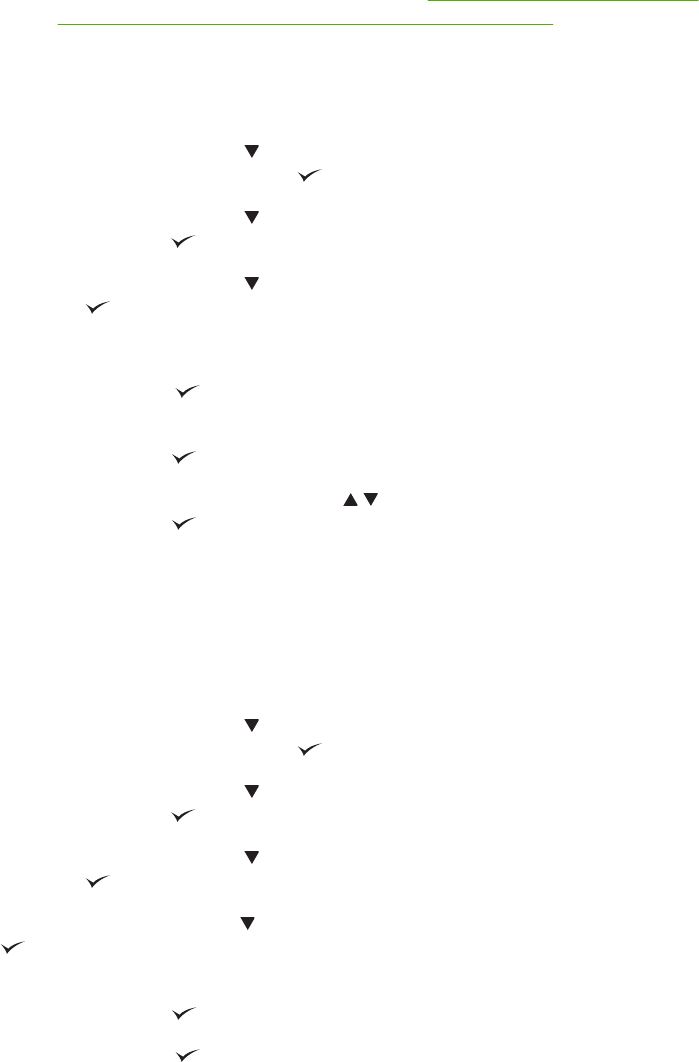
Использование функции печати персонального задания
Функция персональных заданий используется печати только после выдачи предварительного
разрешения. Задание хранится в устройстве и не выводится на печать до подачи пользователем
запроса с панели управления. После печати задание автоматически удаляется из хранилища
заданий. При сохранении персональных заданий можно использовать 4-значный PIN-код. Для
создания конфиденциального персонального задания использование PIN-кода необходимо.
Сведения о создании п
ерсонального зад
ания см. в разделе Хранение заданий на стр. 75 для
Macintosh и разделе
Установка параметров хранения задания на стр. 143 для Windows.
Печать персонального задания
1. Нажмите клавишу Меню.
2. Нажмите клавишу со стрелкой вниз
, чтобы выделить пункт ВОССТАНОВЛЕНИЕ
ЗАДАНИЯ, а затем — клавишу "Галочка"
.
3. Нажмите клавишу со стрелкой вниз
, чтобы выделить пункт ИМЯ ПОЛЬЗОВАТЕЛЯ, а
затем — клавишу "Галочка"
.
4. Нажмите клавишу со стрелкой вниз
, чтобы выделить пункт ИМЯ ЗАДАНИЯ, а затем —
клавишу "Галочка"
.
Выделено значение ПЕЧАТЬ.
5. Нажмите клавишу "Галочка"
, чтобы выбрать ПЕЧАТЬ.
6. Если требуется PIN-код, введите его с помощью клавиатуры панели управления, а затем
нажмите клавишу "Галочка"
.
7. Нажмите клавишу со стрелкой вверх или вниз
, чтобы выбрать число копий, а затем
нажмите клавишу "Галочка"
, чтобы распечатать задание.
Удаление персонального задания
Персональное задание можно также удалить с помощью панели управления устройства. Можно
удалить задание, не печатая его, или оно будет автоматически удалено после печати.
1. Нажмите клавишу Меню.
2. Нажмите клавишу со стрелкой вниз
, чтобы выделить пункт ВОССТАНОВЛЕНИЕ
ЗАДАНИЯ, а затем — клавишу "Галочка"
.
3. Нажмите клавишу со стрелкой вниз
, чтобы выделить пункт ИМЯ ПОЛЬЗОВАТЕЛЯ, а
затем — клавишу "Галочка"
.
4. Нажмите клавишу со стрелкой вниз
, чтобы выделить пункт ИМЯ ЗАДАНИЯ, а затем —
клавишу "Галочка"
.
5. Нажмите клавишу со стрелкой вниз
, чтобы выделить пункт УДАЛИТЬ, а затем — клавишу
"Галочка"
.
6. Если требуется PIN-код, введите его с помощью клавиатуры панели управления, а затем
нажмите клавишу "Галочка"
.
7. Нажмите клавишу "Галочка"
, чтобы удалить задание.
RUWW Функции хранения заданий 129
Ваш отзыв будет первым



